En este artículo vamos a explicar los errores más comunes que pueden ocurrir durante una reunión virtual de networking y cómo solucionarlos.
Entendemos que, por muchas razones, a veces habrá interrupciones durante nuestras llamadas, ya sea una mala conexión o algunas configuraciones de firewall. Para minimizar esos inconvenientes, te recomendamos que sigas los pasos de esta guía y de esa manera permitir que tus citas 1-a-1 se desarrollen sin mayores inconvenientes. Por lo general, todo lo que necesitarás hacer es seleccionar la opción "permitir" cuando tu navegador web te solicite acceso a la cámara y al micrófono, pero en caso de que esto no funcione, por favor intentar lo siguiente:
Compruebe que el firewall de la organización permite la conexión.
Si tus participantes acceden a Virtual Stage desde equipos conectados a redes de sus oficinas y ven "pantallas negras" o "Error 53000", es probable que estén relacionadas con el acceso a Twilio (que es nuestro proveedor de videollamadas) y sugieren problemas de red / firewall. .
Ejecuta esta prueba https://networktest.twilio.com/ (deberá permitir el acceso a su micrófono y cámara).
Si alguna de las pruebas genera un "Error", informe a tu equipo de soporte de TI que deben desbloquear:
global.vss.twilio.com, TCP / UDP 443
sdkgw.us1.twilio.com, TCP / UDP 443
Además, es posible que necesiten incluir en la lista blanca cualquier rango de IP de servidor de medios de la región relevante que se enumera en https://www.twilio.com/docs/video/ip-address-whitelisting y, si eso no funciona, es posible que deban agregar a todos ellos.
Comprueba que estás utilizando un navegador web compatible.
Los siguientes navegadores web son compatibles para realizar reuniones 1-a-1:
iPhone / iPad: Safari
Android: Chrome o Firefox
Windows: Chrome, Firefox o Edge (solo la última versión)
Mac: Safari, Chrome o Firefox
Verifica que tu cámara y / o micrófono estén funcionando.
Recomendamos usar un teléfono inteligente ya que todos tienen un micrófono y la mayoría tiene una cámara frontal.
Si está utilizando una computadora portátil con una cámara web incorporada o una computadora con una cámara web USB, intente verificar que su cámara web funcione abriendo la aplicación Cámara que debería venir preinstalada en su computadora.
Comprueba que tu navegador web tenga permisos para acceder tanto a la cámara como al micrófono.
Cuando accedas a las videollamadas por primera vez, tu navegador web debería preguntarte si deseas permitir el acceso a la cámara y al micrófono.
Si no se detecta una cámara y / o micrófono, verás un mensaje similar a este:
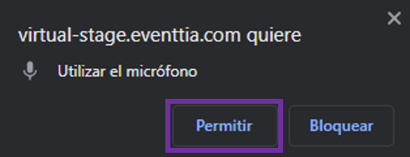
Asegúrate de dar click en el botón de "permitir".
Revisa que tengas correctamente configurada la zona horaria en tu computador
Nuestro sistema inteligente detecta la zona horaria de tu computador por lo que es importante que revises que esté correctamente configurada con la zona horaria real de donde te encuentres.
Ojo: Es importante que revises la zona horaria porque pudiera ser que el reloj de tu computador esté configurado manualmente.
Desactiva tu VPN
Si utilizas una VPN para tu conexión, es importante que esté deshabilitada antes de poder reunirte a tu reunión de networking
